Aktiver Windows 8-snapfunksjonen på skjermer med lav oppløsning
Microsoft Windows 8 / / March 19, 2020
Windows 8 Snap-funksjonen krever en skjerm med 1366 x 768 oppløsning eller bedre. Hvis du har en skjerm med lavere oppløsning, kan du gjøre det slik at det fungerer.
Windows 8 Snap-funksjonen lar deg vise apper og skrivebordet side om side. For å bruke funksjonen trenger du en skjerm med 1366 x 768 oppløsning eller bedre. Hva om du har en mindre skjerm med mindre oppløsning? Alt som trengs er en rask justering av registeret, og du er god til å gå.
Oppdatering 6/21/2013: Tilsynelatende fungerer ikke dette hacket på den nåværende versjonen av Windows 8 Pro. Takk til leserne våre som påpekte dette i kommentarene og holdt oss ærlige! Hvorvidt dette vil fungere i Windows 8.1-oppdateringen gjenstår å se. Selv da vil det være problemet med 8.1-forhåndsvisning som er tilgjengelig før den endelige versjonen.
Merk: Det er en grense for hvor lite oppløsningsskjerm du kan bruke. For å bruke Windows 8-apper i det hele tatt, trenger du minimum 1024 x 768.
Når du roter med registeret - i hvilken som helst Windows-versjon - lønner det seg å være ekstra forsiktig. Vær nøye med å følge trinnene sakte og nøye. Som alltid,
Hvis du vil åpne Registerredigering, bruker du snarveiWindows Key + R og type:regedit og klikk OK.
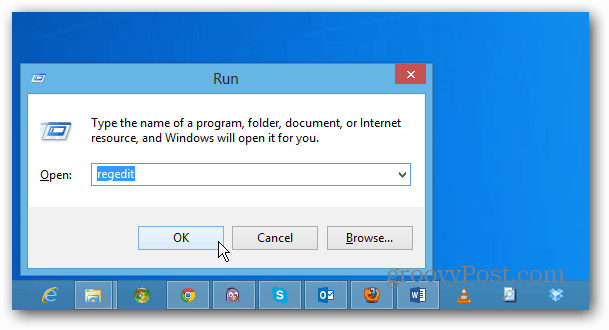
Eller fra Start-skjermen type:regedit og klikk på regedit-ikonet under resultatene.

Når vinduet Brukerkontokontroll kommer opp, klikker du Ja.
![sshot-2011-10-02- [16-58-27] sshot-2011-10-02- [16-58-27]](/f/4e5c102c252b6dd1a8d3eb5d4faa52eb.png)
Nå, naviger til:
HKEY_CURRENT_USER \ Software \ Microsoft \ Windows \ Currentversion \ ImmersiveShell
Høyreklikk på ImmersiveShell. Klikk på Ny >> nøkkel.
![sshot-2011-10-02- [17-03-43] sshot-2011-10-02- [17-03-43]](/f/9709f1d7bacc71260231bbaf27e4d55c.png)
For den nye nøkkelverdien, type:AppPositioner og trykk Enter.
![sshot-2011-10-02- [17-04-37] sshot-2011-10-02- [17-04-37]](/f/efa1b9ae99418712ec8e2b24f0494572.png)
Uthev AppPositioner og i høyre panel. Høyreklikk og velg Ny >> DWORD (32-biters) verdi.
![sshot-2011-10-02- [17-09-20] sshot-2011-10-02- [17-09-20]](/f/f1658109d23ff7491ba9d9868b2a516a.png)
Nå type:AlwayEnableLSSnapping og trykk Enter.![sshot-2011-10-02- [17-12-44] sshot-2011-10-02- [17-12-44]](/f/22a1c24d030808ad80430adbbd92d4b2.png)
Neste, høyreklikk AlwaysEnableLSSnapping og velg Endre.
![sshot-2011-10-02- [17-13-54] sshot-2011-10-02- [17-13-54]](/f/9d07e51cbee3dca106e570870752cc3a.png)
Vinduene Rediger DWORD (32-bit) verdi vises. Endre Verdidata fra 0 til 1 og klikk OK.
![sshot-2011-10-02- [17-14-29] sshot-2011-10-02- [17-14-29]](/f/b9245b0b041759d0e0dc409bdf792457.png)
Slik ser det ut.
![sshot-2011-10-02- [17-15-21] sshot-2011-10-02- [17-15-21]](/f/478789b39ed5a16f0fafec8e2f660eab.png)
Lukk ut av Registerredigering og start datamaskinen på nytt.
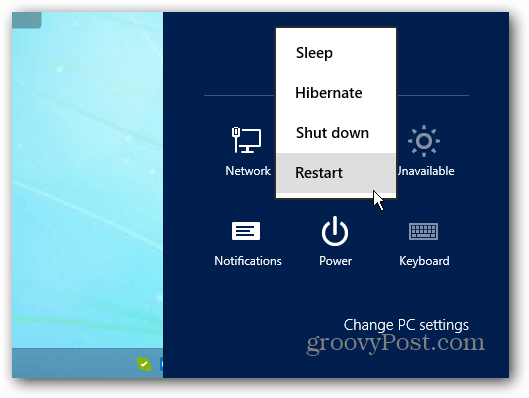
Nå kan du bruke Windows 8 Snap-funksjon på skjermen med lavere oppløsning.

Lek rundt og eksperimentere. Flytt de to skjermene dine rundt slik at du får den perfekte visningen inn i appene dine.



